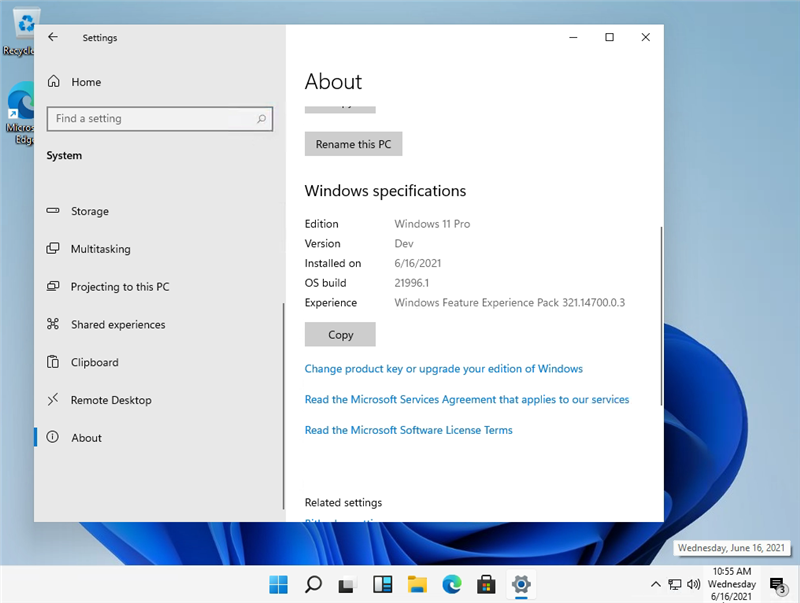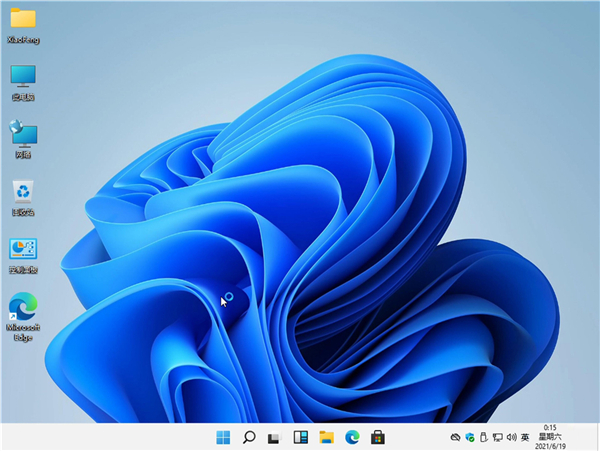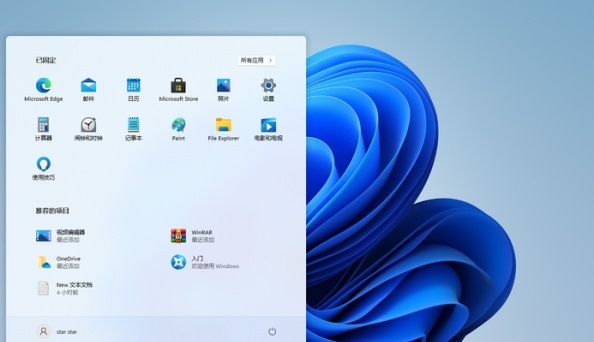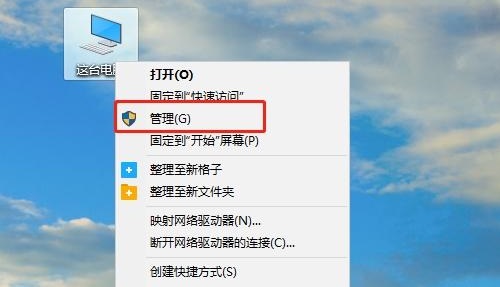win11和win10的区别是?win11更新内容
时间:2021-12-20 13:46编辑:admin来源:www.xiuxiu8.net
网上小伙伴们很多下载最新的win11了。但是很多的用户不会去弄,因为怕不适应不稳定,那么win11和win10的区别是什么?win1更新了哪些方面的东西呢?大家一起来看看吧!
具体步骤:
1、 开始菜单:简单的图标,没有动态磁贴
Windows 11 的“开始”菜单与 Windows 10 的平铺应用程序快捷方式(从 Windows 8 开始)相比,无疑是一个重大变化。默认情况下,“开始”菜单位于 PC 桌面的中心,与 Windows 10X 的“开始”菜单大致相同如果它曾经推出,就会表现得很好。
在 Windows 10 中,您可以通过单击屏幕左下角来启动“开始”菜单。在 Windows 11 中,开始图标只是任务栏上小应用程序图标列表中的左侧图标。新的“开始”图标不是 Windows 10 中的倾斜 Windows 图标,而是扁平且对称的。

Windows 11 开始菜单
一旦您打开“开始”菜单本身,就会出现更深刻的变化。在 Windows 10 中,动态磁贴允许应用程序开发人员循环浏览照片并向您提供动态信息。那都过去了。
同样,微软从 Windows 10X 中汲取灵感,并提供了一系列小的静态图标。下面的“推荐”文件列表似乎是常用文件或至少最近打开的文档的快捷方式。小按钮(例如“所有应用程序”)为可能隐藏的任何其他应用程序提供快捷方式。
开始菜单可能不像过去几年那么友好,但它比以往任何时候都更实用。
2 、 使用 FancyZones 增强了 Windows Snap
Windows 8 和更高版本的 Windows 10 为 Windows 带来的重要附加功能之一是能够以可以将它们对齐到屏幕的每一侧甚至每个角落的方式组织窗口。在 Windows 11 中,微软将这个方案提升到了一个新的水平。

Windows 11 看起来像是在操作系统中实现了 FancyZones。
在 Windows 11 中的窗口中,将光标悬停在窗口右上角的“最大化窗口”图标上不仅仅是用所选窗口填充屏幕。它允许您从各种配置中进行选择来组织该窗口,从“四个角”方向到沿屏幕一个角的窄条。
这很让人想起微软在 2020 年实施的 Power Tools 套件的“FancyZones”部分。您需要做的就是突出显示您想要的窗口配置,然后为您选择的窗口选择可用的对齐方式之一。
3 、简化的任务栏
开始体验的重要组成部分是新的任务栏,这是一组位于屏幕底部的小图标。在 Windows 10 中,任务栏以搜索框为主,占用了大量空间。
在 Windows 11 中,这些图标聚集在一起。结果是,在 Windows 11 中,任务栏上有更多空间。目前尚不清楚微软计划在这个领域做什么,但还有很多。

Windows 11 任务栏的特写
4、 再见,Cortana
是的,再见 Cortana——好吧,无论如何,来自 Windows 11 任务栏。微软缩小 Windows 11 任务栏的方法之一是将搜索栏折叠成一个简单的搜索图标,并完全取消 Cortana 图标。
Cortana 作为 Windows 11 中的应用程序继续存在,但您必须手动启动 Cortana 应用程序,然后与其有限的功能进行交互。Cortana 从不知道 2+2 的答案时有所改善,但她的功能仍然有限。
5 、Widgets 到底是什么?
虽然微软可能已经从 Windows 11 任务栏中删除了 Cortana,但有一个新的添加:小部件,一个打开一个从屏幕左侧打开的庞大侧边栏的图标。
目前还不清楚 Widgets 最终会变成什么,但就目前而言,Widgets 只是News & Interests 的一个巨大实现,微软在 4 月份对 Windows 10进行了一些有争议的添加。

我们不确定小部件最终会变成什么样,但就目前而言,它是 Windows 11 中新闻和兴趣的展示。
我们必须假设 Widget 最终可能会成为 Windows 小工具或其他工具的存储库。然而,就目前而言,它只占用空间。至少它不会打扰您,除非您单击小部件图标。
6 、 新图标和其他 UI 调整
预计将成为“太阳谷”Windows 更新的一部分的新增功能之一是一系列小的 UI 升级:圆角和新图标以及其他调整。新图标在那里,但圆角几乎看不到。微软确实在 Windows 10设置 》 个性化选项卡下提供了新壁纸,但是,其中一些确实令人惊叹。

Windows 11 中的一些新图标
7 、应用程序没有变化
到目前为止,我们还没有注意到传统应用程序模型的任何变化:32 位应用程序与 64 位应用程序没有任何限制,并且没有将您锁定到 Microsoft 商店中的应用程序。同样,泄露的 Windows 11 版本似乎是 Windows 11 的视觉重新设计,这意味着您将能够使用 Windows 11 执行与 Windows 10 相同的操作。
相关文章
-
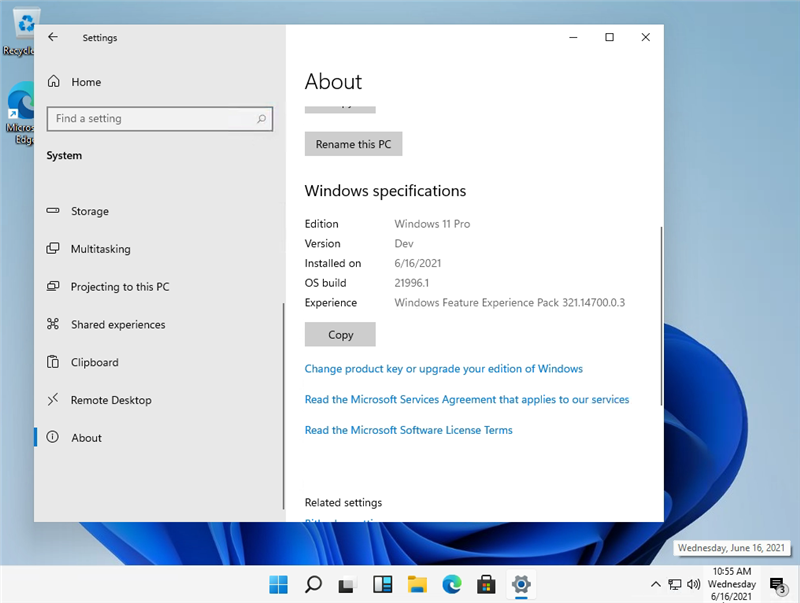
Windows11系统要怎么激活?快速激活win11系统方法一览
你的电脑升级到win11系统了吗?你是如何找到Windows11的系统镜像,并且在自己的电脑中安装了,但不少小伙伴在使用一些相关的功能的时候,发现系统没有激活无法使用。那么怎么激活Windows11系统呢?其实,一些Win10的工具也可以激活win11,下面小编就为大家带来一些Win1
2021-10-26 11:49 -
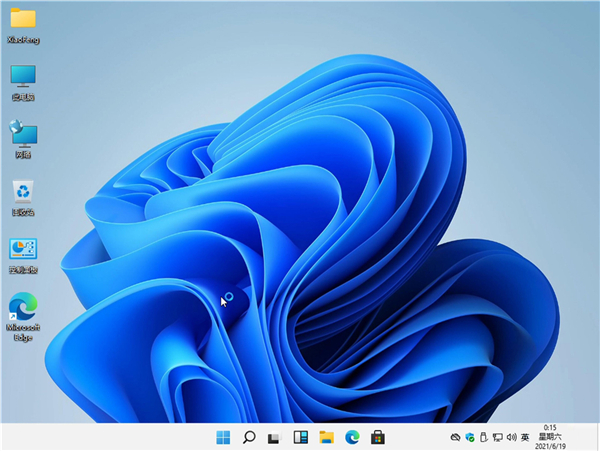
Win11连不上网怎么回事?Win11连不上网解决方法
Win11现在很多的用户都已经下载到自己的电脑上面了,但是就算你们是弄好了,但是还有很多的问题会出现。有小伙伴遇到了Win11连不上网的情况,这应该怎么办呢,其实可以通过自动配置脚本或者利用疑难解答自动解决问题,下面就一起来看一下吧。
2022-01-18 17:33 -
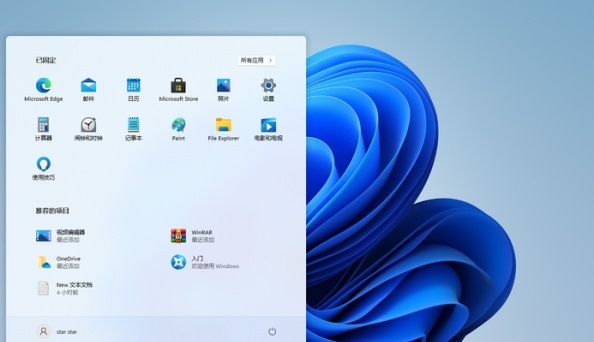
Win11系统耳机插电脑没声音怎么设置?
最新的win11系统不太稳定,因为微软的正式版本还没有出来,有些小的问题就出现了,很多的用户现在有提出说自己把耳机插进电脑后没有声音,这该怎么解决?其实我们可以通过重启音频装置的方法来解决。
2022-01-19 08:57 -

win11激活码有哪些?win11最新激活码大全
最近有不少小伙伴都在网络上找到了Windows11的系统镜像,但是苦于没有激活码许多功能无法使用,而今天,小编就为大家整理了一些Windows11可以使用的激活码,可以帮助用户永久的激活Windows11抢先版哦~ Windows 11的安装密钥: 安装密钥方面与Windows 10安装
2021-11-23 08:50 -
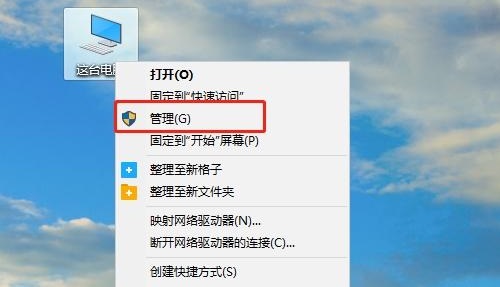
Win11如何删除管理员账户?Win11删除管理员账户教程
大家都是知道的,每个电脑都是有自己的管理员账户的,当大家换电脑的时候才会去更换管理员的账号,对于升级到win11的用户来说,提出如何删除管理员账户。针对这个问题,小编给大家整理了详细的解决方法,刚刚更新新系统的用户赶快来一起试试吧。
2022-01-21 09:15 -

Win11怎么升级?Win11正式版升级方法一览
Windows 11正式版已经推送,你跃跃欲试了吗?想要知道如何升级吗?据悉,新版系统需要TPM 2 0才能运行。为了让win11普及率快速上升,微软给所有win10、win8和理论上的win7用户提供了免费升级到win11的服务。
2021-10-26 14:09
最新系统下载
-
 1
1Ghost Win8 32位 官方正式版 V2021.12
发布日期:2022-01-26大小:3.1G
-
 2
2Ghost Win8 64位 专业装机版 V2021.12
发布日期:2022-01-21大小:4G
-
 3
3电脑公司 Ghost Win8.1 32位 旗舰版 v2021.02
发布日期:2021-10-19大小:未知
-
 4
4电脑公司 Ghost Win8.1 32位纯净版 v2021.02
发布日期:2021-10-16大小:未知
-
 5
5番茄花园 Ghost Win8.1 64位旗舰版 v2021.02
发布日期:2021-10-15大小:未知
-
 6
6雨林木风 Ghost Win8.1 32位 旗舰版 v2021.02
发布日期:2021-10-04大小:未知
-
 7
7萝卜家园 Ghost W8纯净版64位 v2021.02
发布日期:2021-10-03大小:未知
热门系统排行
-
 1
1Ghost Win8 32位 官方正式版 V2021.12
发布日期:2022-01-26人气:168
-
 2
2萝卜家园 Ghost W8纯净版64位 v2021.02
发布日期:2021-10-03人气:138
-
 3
3番茄花园 Ghost Win8.1 64位旗舰版 v2021.02
发布日期:2021-10-15人气:112
-
 4
4电脑公司 Ghost Win8.1 32位 旗舰版 v2021.02
发布日期:2021-10-19人气:103
-
 5
5深度技术 Ghost Win8.1纯净版64位 v2021.02
发布日期:2021-07-07人气:103
-
 6
6电脑公司 Ghost Win8.1 32位纯净版 v2021.02
发布日期:2021-10-16人气:102
-
 7
7番茄花园 Ghost W8纯净版64位 v2021.02
发布日期:2021-07-06人气:96
热门系统教程
-
 1
1搞定win7系统老是要激活的详细方法
发布日期:2021-09-12人气:1740
-
 2
2图文说明win7系统电脑使用USB连接手机网络上网的操作方法
发布日期:2021-09-27人气:1382
-
 3
3技术员教你解决win7系统启动服务提示错误1068依赖服务或组无法启动的详细办法
发布日期:2021-07-19人气:951
-
 4
4图文解说win7系统安装360浏览器提示相关文件或文件夹被锁定的思路
发布日期:2021-10-09人气:934
-
 5
5老司机教你设置win7系统连接VPN后不能访问内网的处理方式
发布日期:2021-10-12人气:844
-
 6
6手把手教你win7系统更新时出现错误代码8024402c的设置方法
发布日期:2021-09-26人气:831
-
 7
7技术员为你解决win7系统无法连接打印机报错代码0x00000057的设置教程
发布日期:2021-10-06人气:766